Haben Sie diese Situation jemals erlebt, versehentlich wichtige Daten wie Fotos und Nachrichten in Ihrem LG Handy löschen und können Sie die gelöschte Bilder nicht im Papierkorb finden und wiederherstellen? Es gibt eine hohe Wiederherstellungsrate, wenn Sie keine Daten auf Ihrem LG-Handy nach dem Löschen bearbeiten, um zu verhindern, dass die Daten überschrieben werden. In diesem Artikel stellen wir Ihnen vor, wie man LG gelöschte Bilder wiederherstellen kann.

FoneLab Android Datenrettung ist eine professionelle Software zur Dateiwiederherstellung für Android. Wenn Sie verschwundene Dateien wie SMS, Kontakte, Anrufverlauf, WhatsApp, Fotos usw. zurückholen, können Sie dieses leistungsstarke Tool verwenden. Mit dieser Software können Sie einfach gelöschte Bilder auf dem LG Handy wie LG, LG 2, LG 3, LG G4, LG 5, LG V10, usw. wiederherstellen.
Befolgen die Anleitung darunter, um Ihre gelöschte Bilder auf dem LG Handy wiederherzustellen.
Schritt 1: LG-Handy mit FoneLab Android Datenrettung verbinden
Starten Sie die Software und wählen Sie "Android Datenrettung". Schließen Sie Ihr Handy über ein USB-Kabel an die Software an. Aktivieren Sie USB-Debugging auf Android, damit die Software Ihr Gerät entdecken kann.
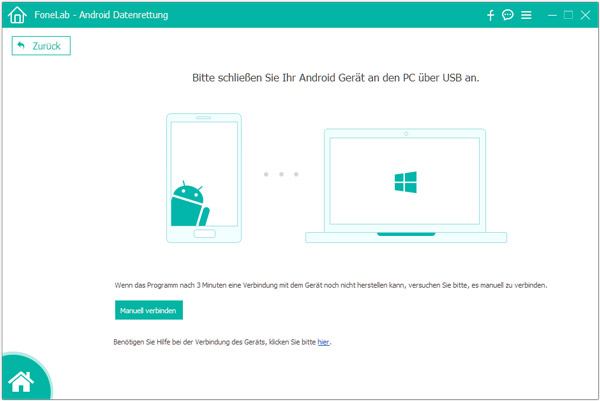
Schritt 2: Fotos und Bilder zum Scannen wählen
Nachdem Ihr Gerät entdeckt wurde, können Sie ein Fenster mit allen unterstützen Dateitypen sehen. Wählen Sie bitte die Dateitypen "Galerie" und "Bildbibliothek" aus. Klicken Sie auf "Weiter", und die Software wird nach gelöschten Fotos und Bildern suchen.
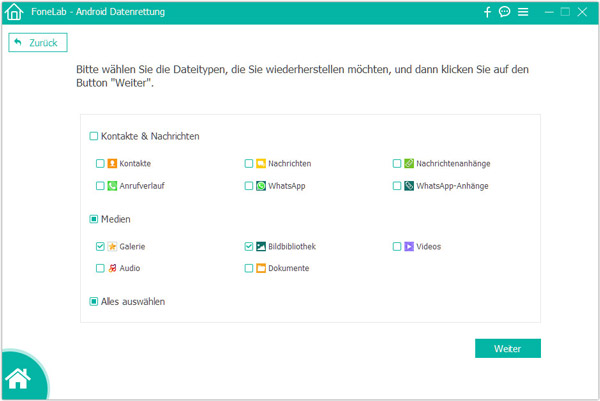
Schritt 3: Gelöschte Bilder finden und wiederherstellen
Nachdem der Scanvorgang abgeschlossen ist, werden alle gefundenen Fotos und Bilder von dem LG-Handy angezeigt. Wählen Sie die gewünschten Bilder und Fotos aus, und klicken Sie auf den Button "Wiederherstellen". Nun wird die Software LG gelöschte Bilder wiederherstellen und auf den Computer exportieren. Auf diese Weise können Sie auch andere Datei wie Anrufliste auf Android wiederherstellen.
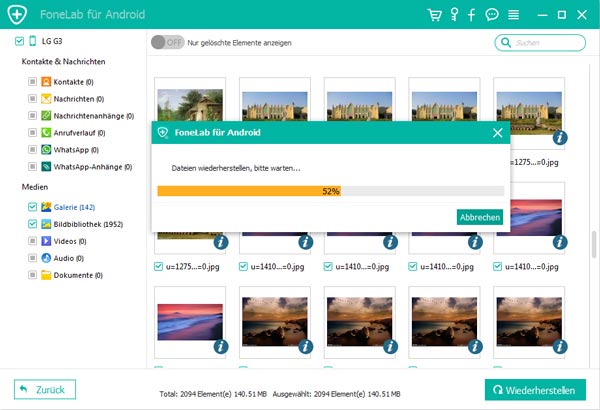
Gelöschte Fotos können Sie aus dem Papierkorb wiederhergestellt werden. Beachten Sie aber, dass diese nur für maximal 24 Stunden nach Löschung im Papierkorb zu finden sind.
Schritt 1: Öffnen Sie die Galerie und wählen Sie das Menü-Symbol oben links, um den Papierkorb auszuwählen.
Schritt 2: Tippen Sie auf das Kontexmenü-Symbol oben rechts und wählen Sie VERSCHIEBEN. Wählen Sie die Dateien aus, die verschoben werden sollen und wählen Sie VERSCHIEBEN unten rechts. Wählen Sie das Album aus, in das die Dateien verschoben werden sollen oder erstellen Sie ein neues Album durch Tippen auf das entsprechende Symbol am oberen rechten Rand.

Wenn Sie Google Fotos App auf Ihrem LG-Handy haben, können Sie ausprobieren, auf diese Weise die gelöschte Bilder wiederherstellen.
Schritt 1: Öffnen Sie die Google Fotos App Fotos auf Ihrem LG-Handy.
Schritt 2: Tippen Sie links oben auf das Dreistrich-Menü und dann Papierkorb.

Schritt 3: Halten Sie das Foto oder Video gedrückt, das Sie wiederherstellen möchten. Dann tippen Sie unten auf Wiederherstellen. Das Foto oder Video wird an folgenden Orten wiederhergestellt: in der Galerie-App Ihres Smartphones, in Ihrer Google Fotos-Galerie oder in allen Alben, in denen es zuvor angezeigt wurde.
Wenn das gesuchte Element sich nicht im Papierkorb befindet, wurde es möglicherweise endgültig gelöscht. Sie können dann in Back-up & Sync finden, ob die Fotos automatisch in Ihrem Google-Konto gespeichert werden.
Fazit
In diesem Artikel haben wir Ihnen ein nützliches LG Data Recovery Tool - FoneLab Android Datenrettung empfohlen und noch die Methode dazu angezeigt, wie man damit die Bilder auf dem LG-Handy wiederherstellen kann. Darüber hinaus können Sie mit diesem Tool LG Bilder sichern. Wir hoffen, dass diese Software Ihnen hilfreich ist. Sie können das Android Recovery Tool auf Ihrem Computer downloaden und kostenlos ausprobieren. Wenn Sie ein Samsung-Handy besitzen, können Sie auf Samsung-Handy Datten retten.
 Schreiben Sie hier den ersten Kommentar!
Schreiben Sie hier den ersten Kommentar!